当前位置:首页 - photoshop教程 - 矢量手绘 - 正文
君子好学,自强不息!
当作练习一下,技术含量不高~~
先看下效果:

新建一个 如图所示的背景层
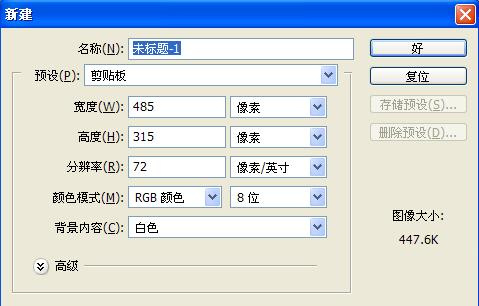
新建透明层,矩形选框勾勒出书面,填充浅灰色,如下图所示

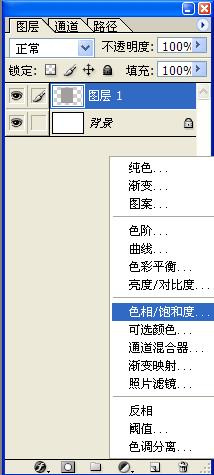
然后新调整图层。选择色相饱和度,为该层着色,如下:
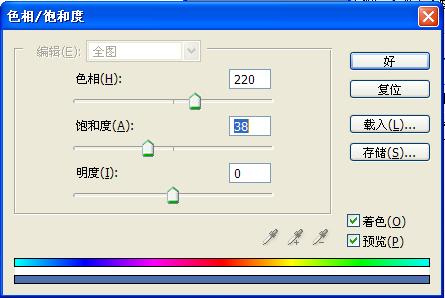
再选择加深工具,参数如下,在书页四周涂抹,加深书页四周表面,如下图所示:
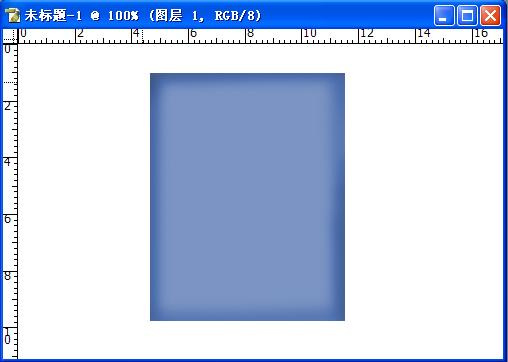
再新建图层,用白色画笔画出如下所示:
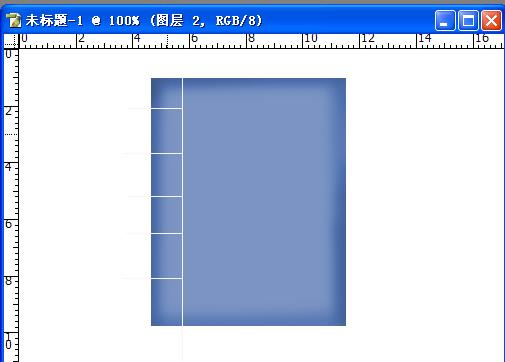
在书页上下上想写的字,并且调整角度,如下图所示
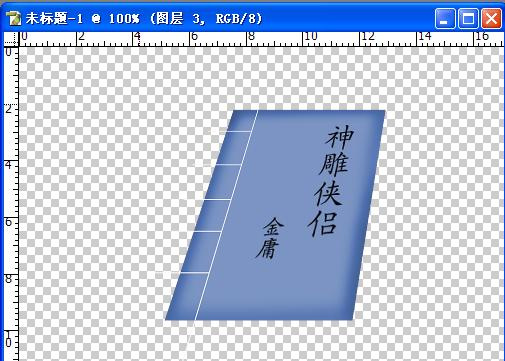
新建一层,矩形选框选择一个矩形,填充白色,然后选择滤镜->添加杂色参数如下:
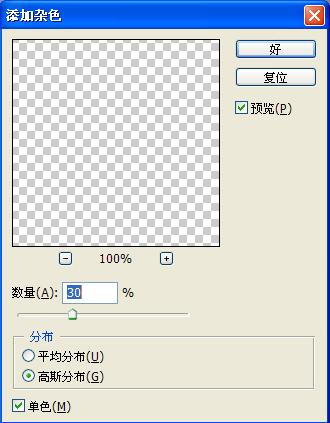
然后点,滤镜-》模糊-》动感模糊,参数如下:
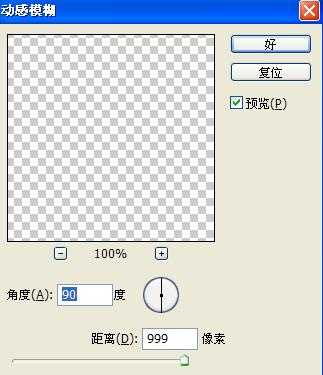
然后点图层-》调整-》阈值,参数如下:
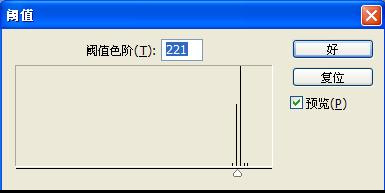
得到如下图所示的用来做书厚的图形:
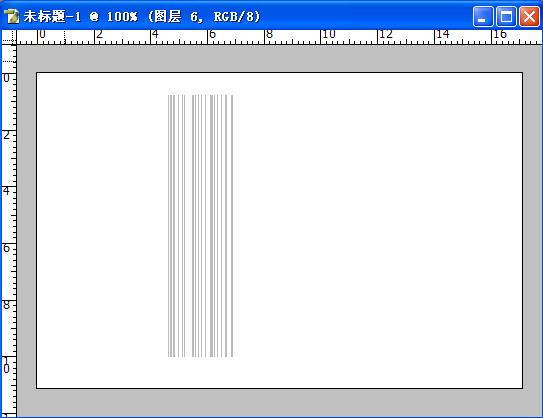
调整上述书厚图层,并复制一层,不断调整倒如下所示的图形,得到书的侧面图。
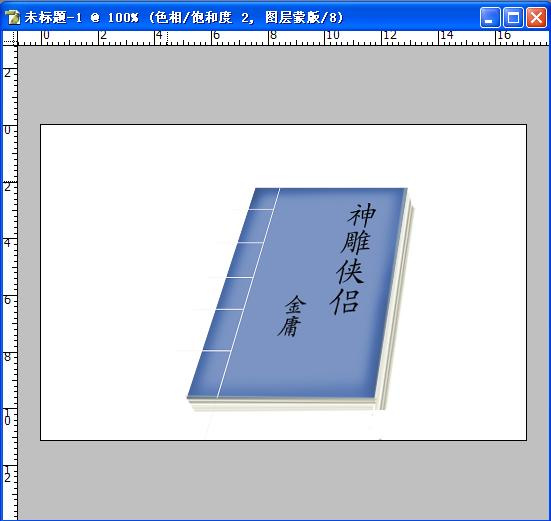
最终各个图层如下所示:
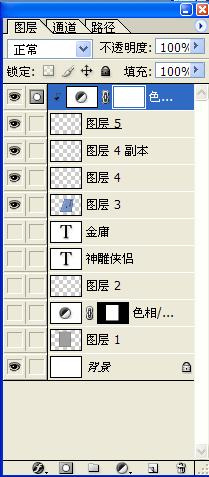
下面再来添加上一个自己的签名,我弄个动的,换个签名。用Flash做。
将上面得到的图形导入到flash当中。矩形在舞台上绘制一个色块,用来作为遮罩层,如下所示:
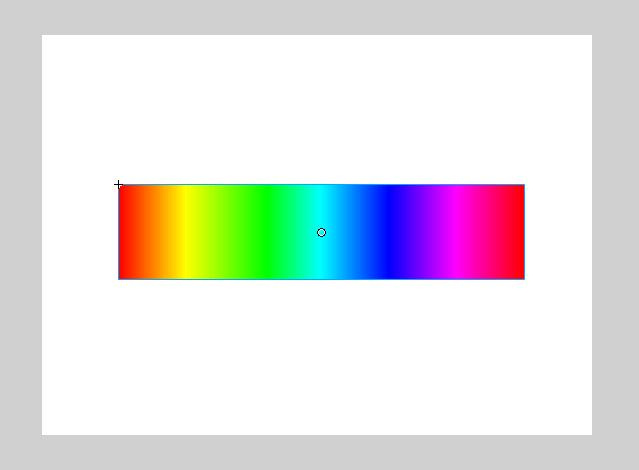
然后新建图层,将色块添加2个关键桢,补充补间动画,再在色块层上打出自己的签名字,然后将其设为遮罩层。时间轴及图层如下:
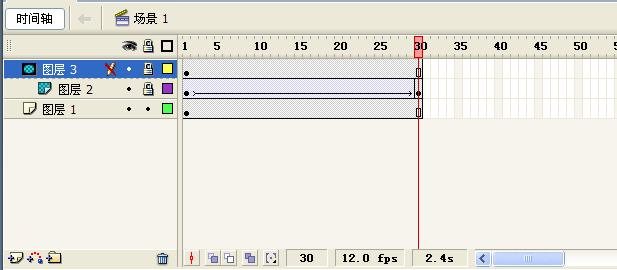
最后保存图片序列,导入IR得到gif图片如下所示:

这样就做完了,可能表述的不是很清楚,当然要有基础的应该看得懂,就当再练练守吧,看不懂的可以M我,
相关文章
标签:平面设计


